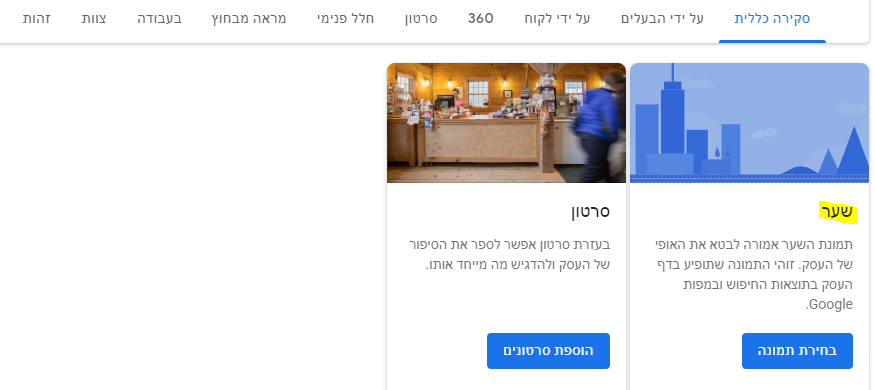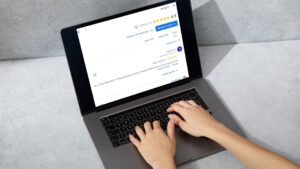כמו בכל רשת חברתית כמו פייסבוק, אינסטגרם וטוויטר, גם ב-Google My Business ניתן להפוך תמונה לתמונה ראשית. אומנם הדבר לא פשוט וברור כמו ברשתות חברתיות אחרות, אבל אנחנו כאן כדי להסביר לכם! הגדרת תמונת "שער" – זה יותר קל ממה שאתם חושבים.
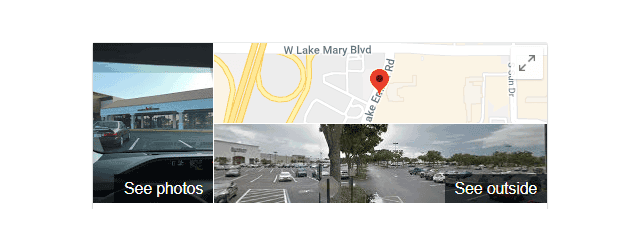
חשוב לדעת – אותה "תמונת שער", מופיעה בקופסת המיתוג בצד שמאל של תוצאות החיפוש כאשר מחפשים את שם העסק, ואף מופיעה כתמונה ראשית בחיפוש העסק במפות – הן במחשב והן בסמארטפון!
איך מגדירים תמונה ראשית ב-Google My Business?
- נכנסים לדף העסק
- בוחרים בתפריט בצד ימין ב"תמונות"
- לוחצים על "שער" כפי שמופיע בתמונה:

- מגדירים תמונה ראשית – רצוי לבחור בתמונה איכותית ומקצועית, שתשדר לגולשים לאיזה תחום שייך העסק, ושתדגיש לגולשים את היתרונות שלו – עיצוב, שירות וכו'.
- התמונה שנבחרה תופיע מעתה כדרך קבע בכל חיפוש העסק בגוגל, לצד המפה.
ככה זה נראה למשל בדף של eBrand בגוגל:
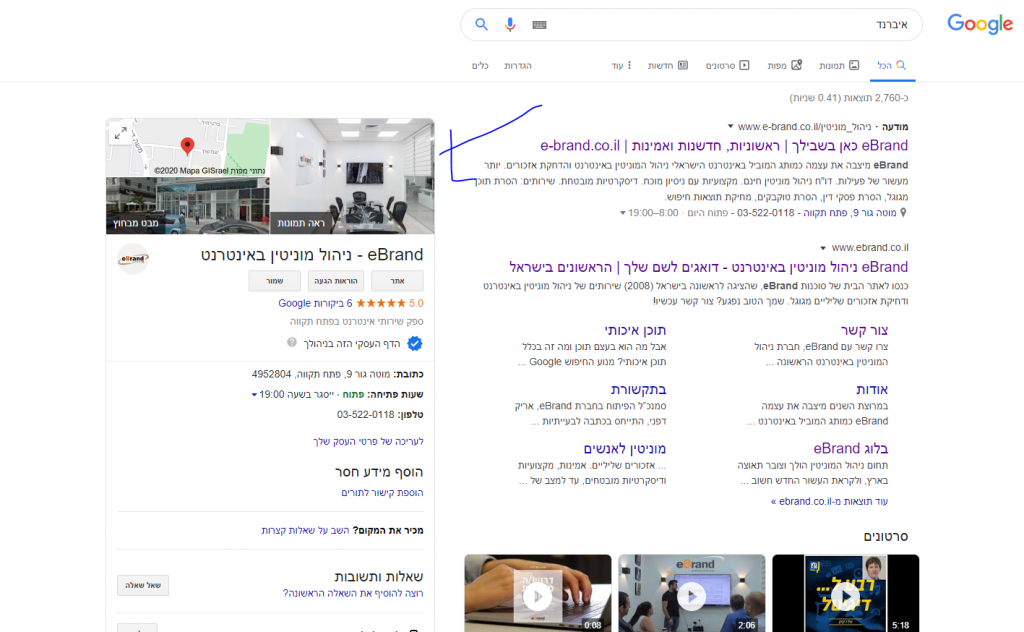
זהירות! אם לא תגדירו תמונת שער בעצמכם, אחד הלקוחות או הגולשים יוכל להגדיר במקומכם תמונת שער, ולכן ההמלצה היא כמובן שבעלי העסק יבחרו את התמונות שיופיעו בכל חיפוש ובכל אתר.
אגב, דף ה-Google My Business יכול להכיל יותר תוכן וחומרי מידע מרק שעות פתיחה, מיקום על המפה, טלפון, אתר וביקורות של המבקרים. חלק גדול מהדף, מוקדש לתוכן ויזואלי, שניתן לראות אותו ישירות בקופסת המיתוג בצד שמאל של תוצאות החיפוש, והוא מופיע גם באפליקצית ובאתר המפות של גוגל. המשפט הידוע – "תמונה אחת שווה אלף מילים" רלוונטי מתמיד, מכיוון שגולשים ולקוחות חדשים, נתקלים קודם בתמונות של העסק, ולאחר מכן בשאר הפרטים.
הדבר הזה בולט בעיקר בענף התיירות והמסעדות, שם לתמונות תפקיד מכריע בקבלת ההחלטה – האם להזמין מקום או לא? חדר, לובי, מסעדה, ארוחות ועיצוב הם הדברים החשובים ביותר ללקוח כשהוא מחפש מסעדה או מלון. התמונות חשובות גם לעסקים שאינם קשורים לתחום התיירות והבילויים, והן עוזרות רבות ללקוח להבין היכן המקום נמצא, מה הוא כולל, איך הוא נראה ואפילו ניתן לראות את צוות העובדים!
אז איך מוסיפים תמונות שצילמתם לדף העסק שלכם ב-Google My Business?
- נכנסים לדף העסק שלכם ב-Google My Business
- בוחרים בעסק שלכם
- לוחצים בתפריט בצד ימין על "תמונות"
- לוחצים על הפלוס הכחול בצד שמאל
- בוחרים את התמונות הרצויות מהמחשב
- התמונה תופיע אוטומטית בגלריית התמונות של העסק
חשוב לציין כי עדיף ומומלץ לא להעלות תמונות אישיות, מכיוון שהתמונות שאתם מעלים חשופות לעיניי כולם, והן הופכות לציבוריות עם ההעלאה שלהן.